El aislamiento de animales es una tarea desafiante, pero también extremadamente emocionante en la edición de imágenes. Requiere tanto habilidades técnicas como un buen ojo para destacar los objetos del fondo y lograr un resultado atractivo. En esta guía te mostraré pasos y técnicas para aislar diferentes animales de manera efectiva, comenzando desde casos sencillos hasta escenarios más complejos.
Principales hallazgos
- Para el aislamiento, la herramienta de selección rápida es uno de los mejores métodos.
- La función de mejorar bordes juega un papel crucial en la optimización del aislamiento.
- Detalles finos, como pelos y pelajes, pueden ser añadidos o retocados con diversas herramientas, incluyendo pinceles.
- Con fondos uniformes, los ajustes en las opciones de relleno son útiles.
Guía paso a paso
Aislamiento sencillo sobre fondo blanco
Comienza con una imagen de un animal frente a un fondo blanco uniforme. Aquí están los pasos que puedes seguir para aislar al animal:
Una de las maneras más sencillas para el aislamiento es utilizar la herramienta de rango de color. Abre tu imagen y navega a Selección > Rango de color. Selecciona el blanco y ajusta la tolerancia para asegurarte de que el fondo esté correctamente seleccionado. Haz clic en "Aceptar" y crea una máscara de capa con el botón "Añadir máscara de capa". Así habrás aislado al animal de manera efectiva.
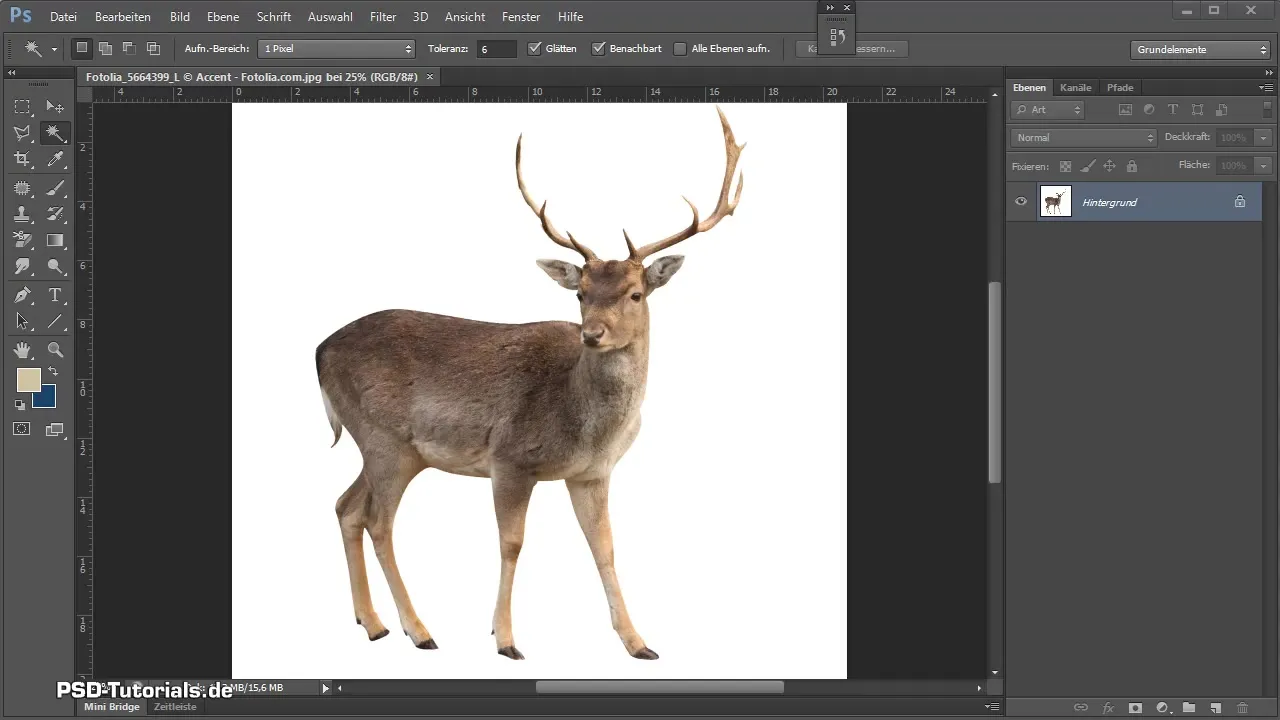
Para mejorar la imagen aún más, también puedes ajustar las sombras y las luces. Utiliza la función de edición de máscaras para ocultar bordes blancos no deseados. Selecciona tu pincel, ajusta la opacidad al 100% y trabaja en la máscara para optimizar las transiciones suaves.
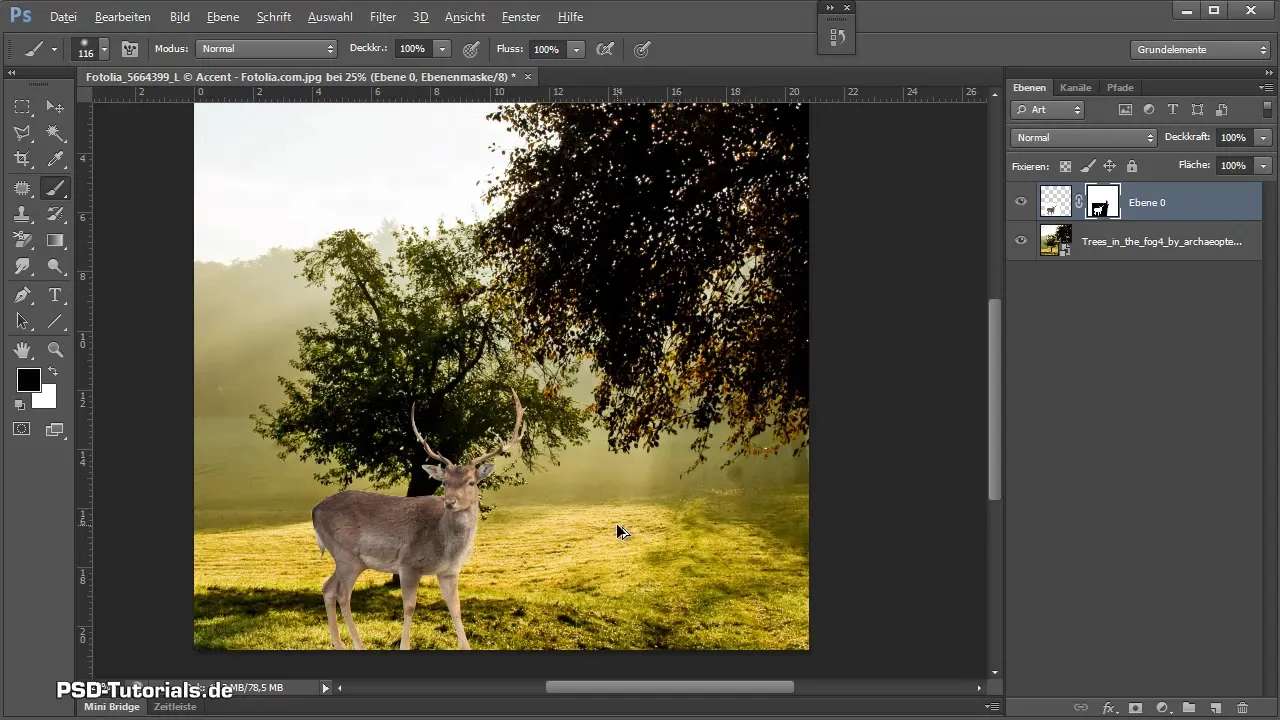
Aislamiento utilizando opciones de relleno
Otra forma de aislar al animal sería utilizar las opciones de relleno de una capa de fondo. Convierte la capa de fondo en una capa normal haciendo clic derecho sobre ella y seleccionando "Convertir en capa normal". En el menú desplegable de las opciones de relleno, puedes ajustar el control deslizante para eliminar el color de fondo, siempre que el animal no esté afectado por el color.
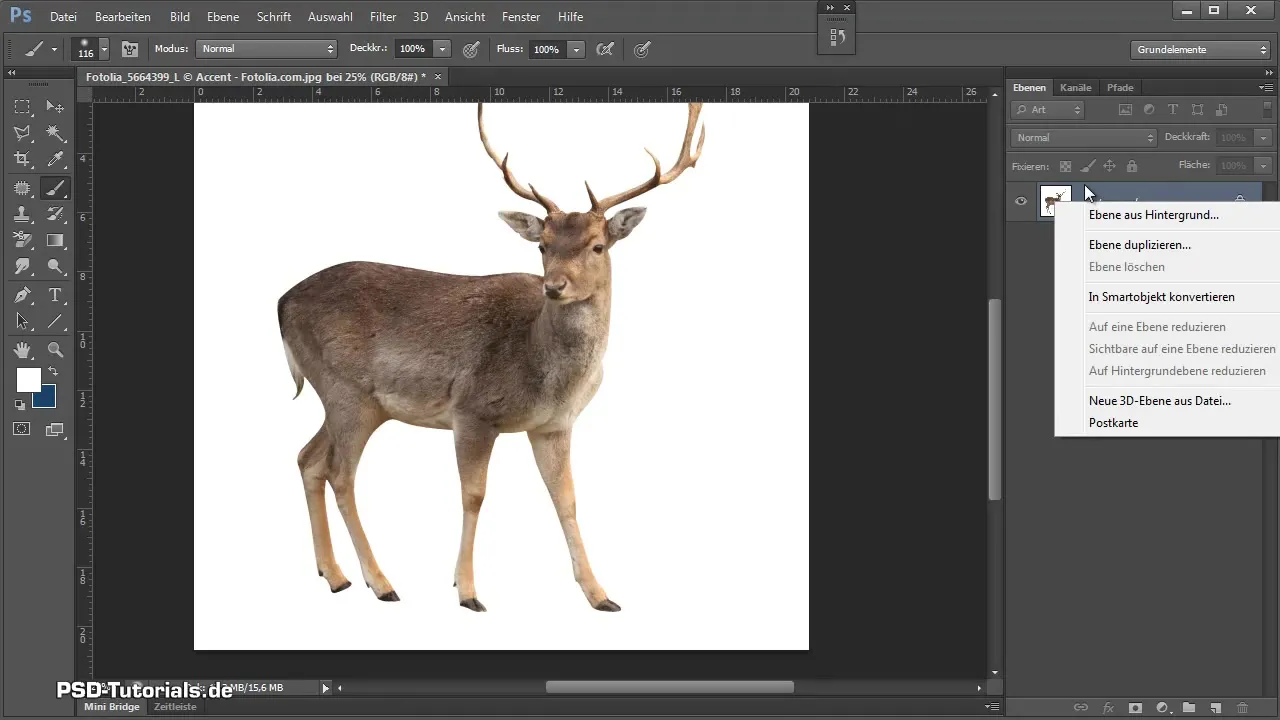
Si el fondo no es óptimo, puedes hacer ajustes posteriores con la herramienta varita mágica. Haz clic en las áreas no deseadas y guarda la selección como máscara para refinar el resultado.
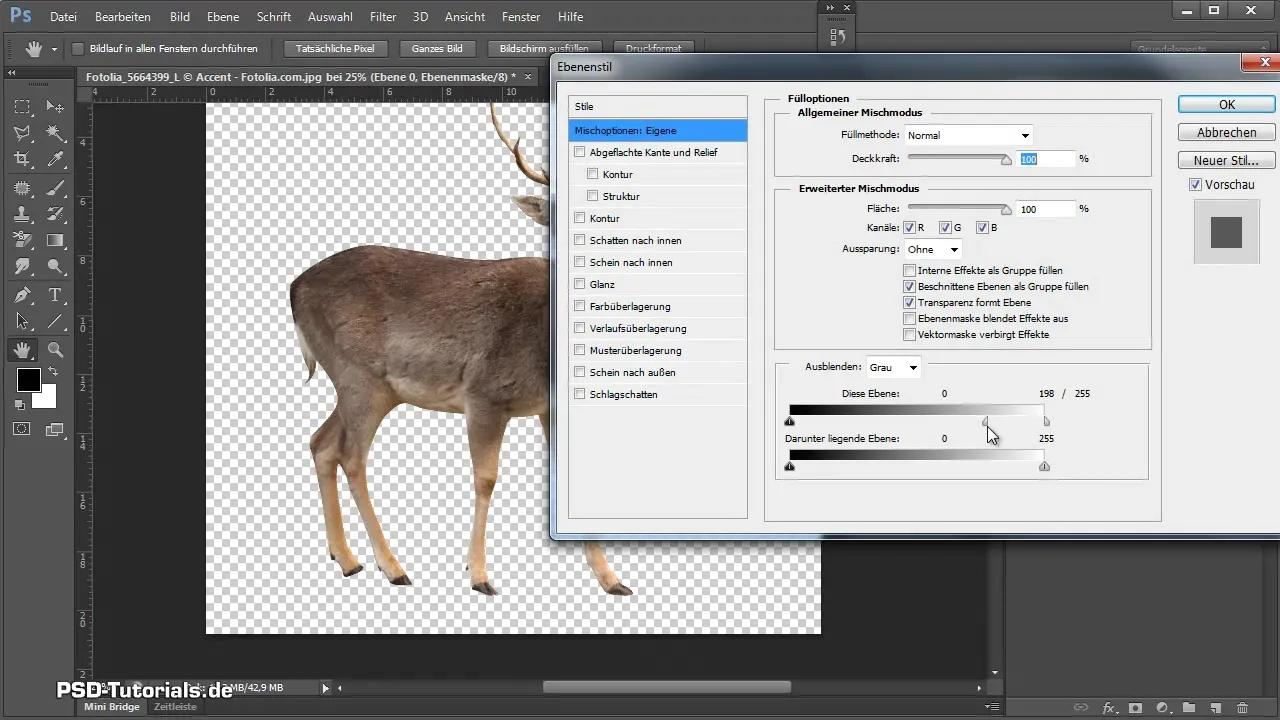
Aislamiento de animales con fondos más complejos
Cuando estés trabajando con una imagen cuyo fondo no es uniforme, como en el caso de un caracol, las siguientes técnicas pueden ser útiles. Aquí es donde entra en juego la herramienta de selección rápida para hacer selecciones gruesas. Luego, puedes concentrarte en la función de mejorar bordes para minimizar imprecisiones y crear transiciones suaves.
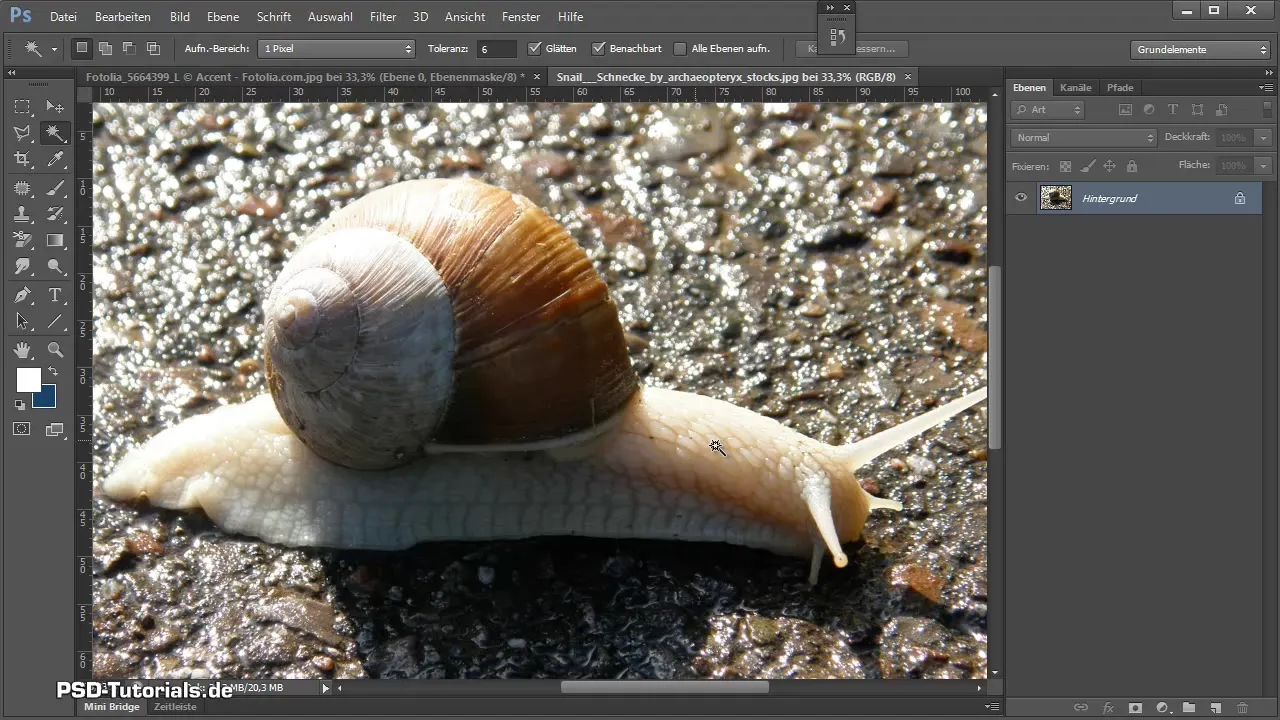
Dependiendo del grado de detalle, no solo deberías mejorar los bordes, sino también utilizar el pincel para dibujar los detalles que puedan faltar.
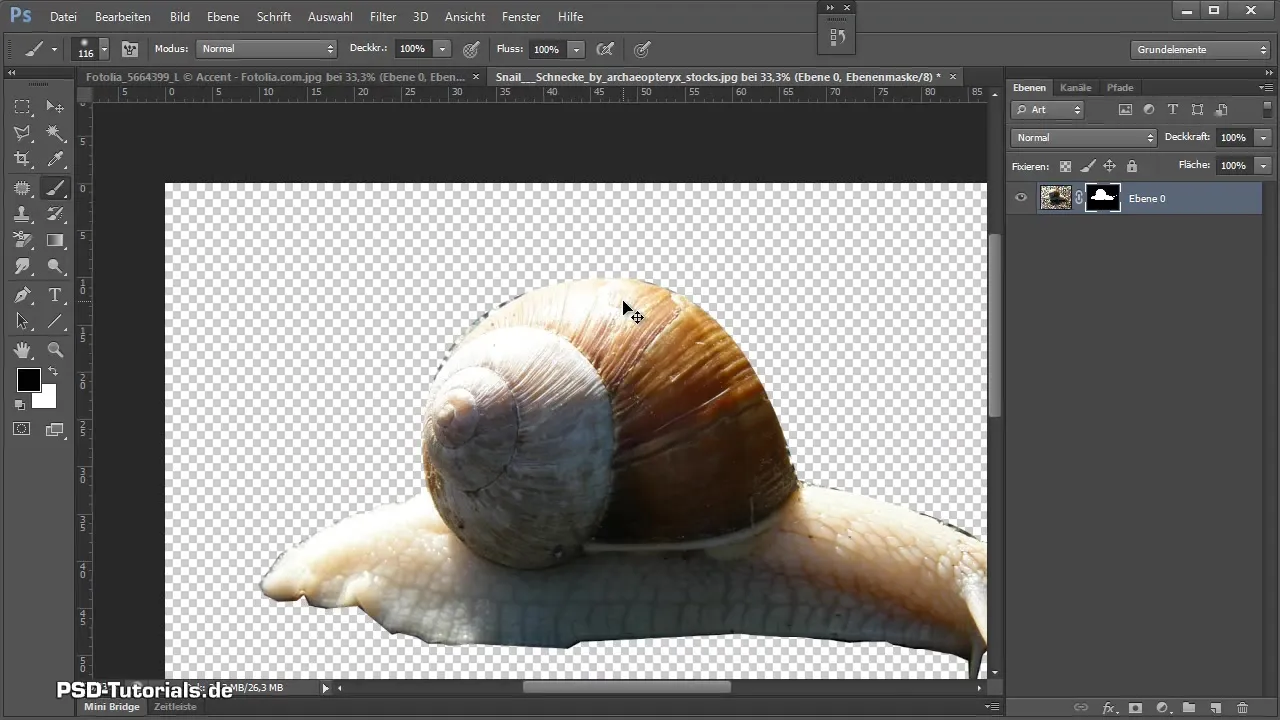
Aislamiento de animales difíciles como aves y peces
Lo siguiente podría ser un ave o un pez. Dado que ambos suelen tener fondos irregulares y detalles finos como plumas o picos de pez, es importante usar la herramienta de selección rápida hábilmente. Asegúrate de restar áreas no deseadas con la tecla Alt mientras te enfrentas a otros colores y texturas.
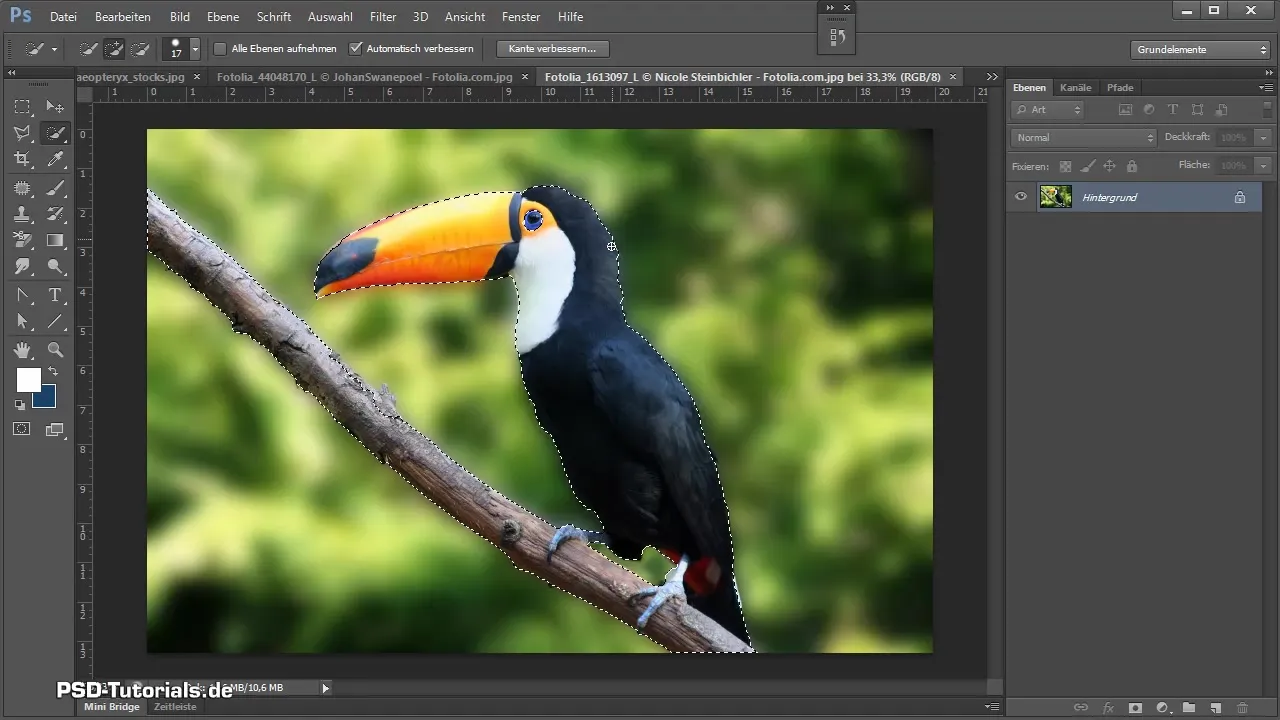
Para los peces, utiliza la herramienta de selección rápida y aplica la función de mejorar bordes. Esto puede ayudar a representar con más precisión los finos pelillos de los peces. Luego, añade manualmente elementos que puedan haber sido pasados por alto.
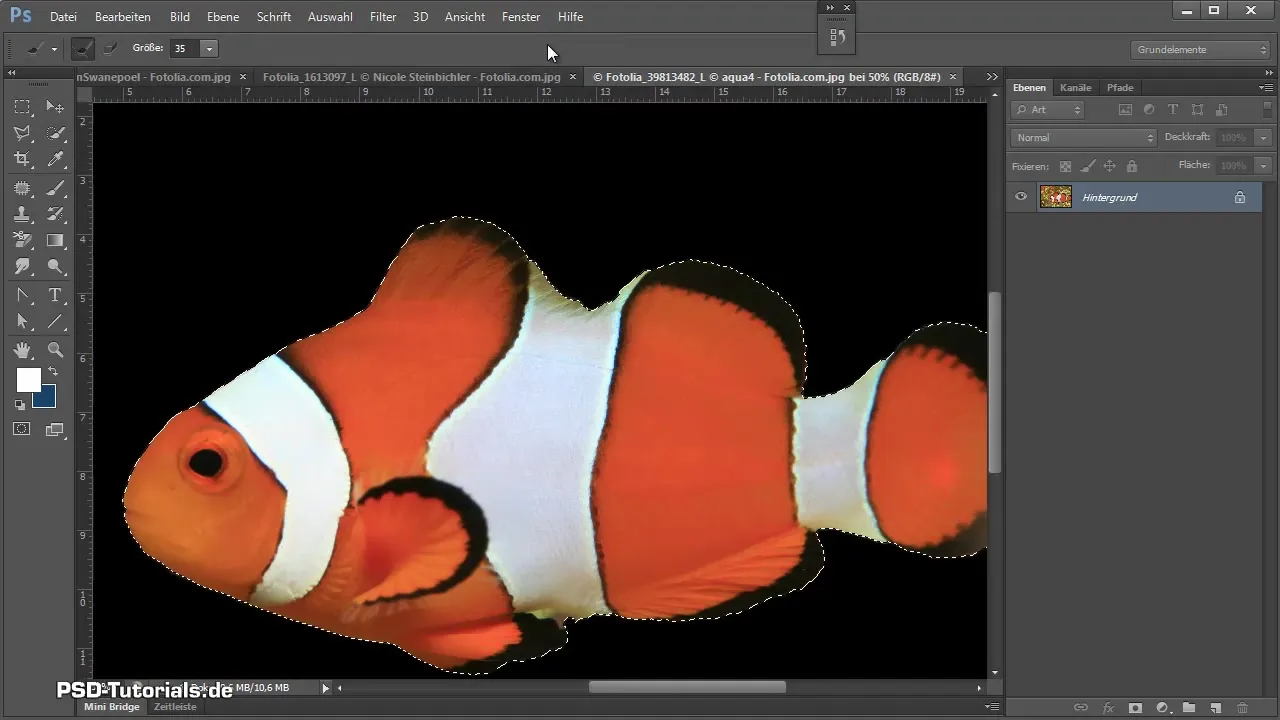
Técnicas para el aislamiento de perros y gatos
Los perros y gatos también pueden ser complicados, ya que sus colores suelen variar mucho. Comienza con la herramienta de selección rápida. Es probable que debas utilizar también la función de mejorar bordes para aislar correctamente el pelaje.
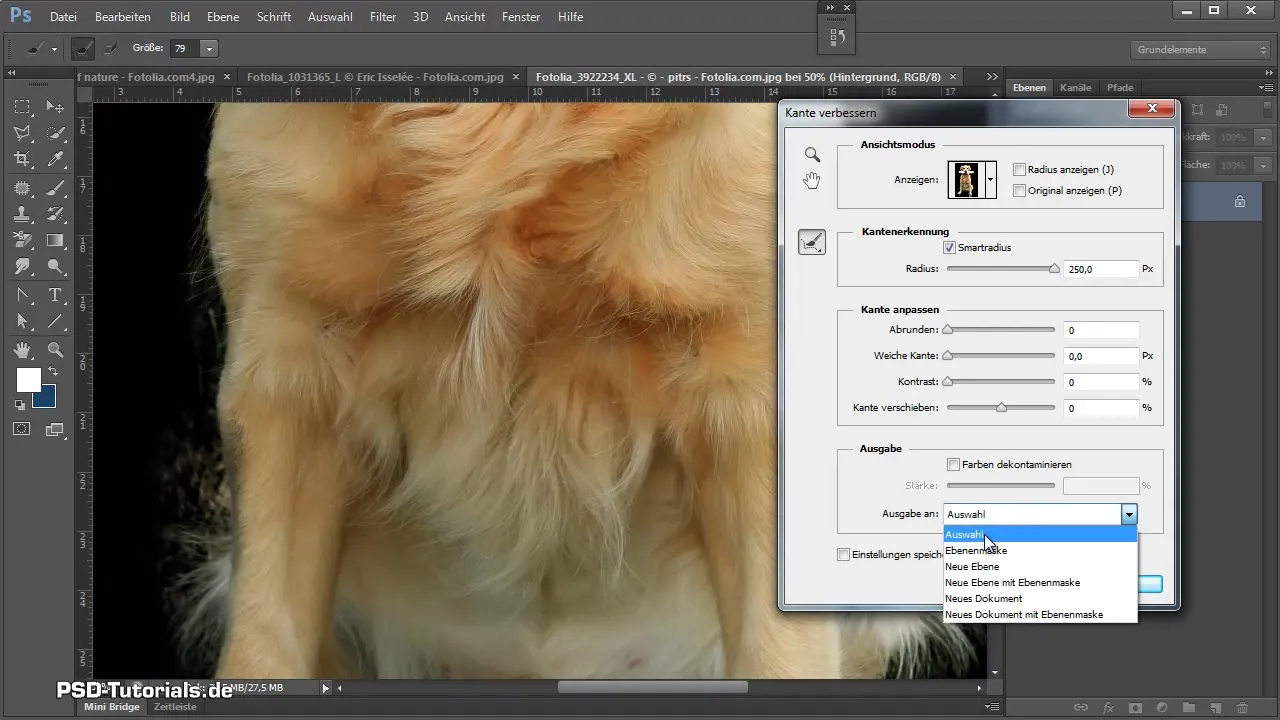
Utiliza la mejora de bordes especialmente cuando los animales se mueven frente a un fondo inestable. Si es necesario, se puede añadir un degradado o una corrección de color para optimizar la imagen.
Últimos retoques
Después del aislamiento principal, es importante comprobar si la imagen completa es coherente. Optimiza los colores, utiliza capas de ajuste como Tono/Saturación para mejorar el color del pelaje del animal, o usa la función de máscara para ocultar o resaltar colores específicos.
También puedes ajustar el fondo insertando nuevas capas y colocándolas estratégicamente para que enmarquen de manera realista a los animales aislados. Los elementos molestos en el fondo deben ser eliminados cuidadosamente con la función de pincel.
Resumen – Aislamiento de animales: Una guía completa
Las diferentes métodos para el aislamiento de animales ofrecen una variedad de posibilidades para crear imágenes creativas y atractivas. Desde el uso de la herramienta de selección rápida y la función de mejorar bordes hasta el dibujo manual, hay técnicas para cada nivel de dificultad.
Preguntas frecuentes
¿Cómo puedo aislar animales de fondos inestables?Utiliza la herramienta de selección rápida y la función de mejorar bordes para mejores resultados.
¿Qué hago si los contornos son borrosos?Utiliza el pincel en la vista de máscara para optimizar manualmente los bordes nítidos.
¿Cuáles son las herramientas más eficientes para el aislamiento?La combinación de herramienta de selección rápida y mejorar bordes generalmente da los mejores resultados.
¿Cómo manejo los pelitos finos?Utiliza el pincel para trazar los pelitos con una baja opacidad.
¿Cuál es el mejor enfoque para fondos uniformes?Utiliza las opciones de relleno de la capa y ajusta el control deslizante de fusión.


